Mac
- 1. Video/Audio konvertieren Mac+
-
- 1.1 VOB zu MP4 Mac
- 1.2 AVI zu MP4 Mac
- 1.3 AVCHD auf Mac konvertieren
- 1.4 MOV zu MP4 Mac
- 1.5 Audio auf Mac konvertieren
- 1.6 Kostenlose DVD Brenner Mac
- 1.7 10 Free Video Converter für Mac
- 1.8 CD auf Mac kopieren
- 1.9 Audio auf CD brennen Mac
- 1.10 Beste GIF Maker für Mac
- 1.11 PPT zu Video Mac
- 1.12 Top 8 Datei-Converter für Mac
- 2. Bildschirmaufnahme Tipps Mac+
- 3. Foto-/Video bearbeiten Mac+
-
- 3.1 MP4 bearbeiten Mac
- 3.4 Top 10 Videokomprimierer Mac
- 3.5 Photo Viewer für Mac
- 3.6 Bild schneiden auf Mac
- 3.7 Top 10 Image Editor Mac
- 3.8 JVC Camcorder Videos konvertieren
- 3.9 Screenshot machen Mac
- 3.10 Snipping Tool verwenden Mac
- 3.11 Kamera Video Converter Mac
- 3.12 HEIC in JPG umwandeln Mac
- 3.13 Beste Zeichenprogramme für Mac
- 3.14 Photo Organizer für Mac
- 3.15 Fotogröße ändern auf Mac
- 3.16 Beste Photo Editor für Mac
- 3.17 PNG zu JPG Mac
- 3.18 TIFF zu JPEG Mac
- 3.19 3 Wege zum Umwandeln von AI in SVG
- 3.20 Die 3 besten Methoden zum Umwandeln von Bildern in SVG
- 3.21 Top 10 SVG-Converter empfohlen
- 4. Andere Tipps & Tricks+
-
- 4.1 Download Youtube Video Mac
- 4.2 Filme auf DVD brennen Mac
- 4.3 An Intel Mac VS ARM
- 4.6 Top 15 Mac Apps 2021
- 4.7 Alles über macOS 11 Big Sur
- 4.8 How-to: Daten zwischen Macs übertragen
- 4.9 Tipps zur Verwendung der Mac Magic
- 4.11 15 Tipps für neue Mac-Nutzer
- 4.12 Beste Spiele für Mac 2021
- 4.13 Toast Titanium Alternativen Mac
- 4.14 Beste 12 Alternativen zu CleanMyMac
- 4.15 Collage erstellen Mac
- 4.16 Beste Stimmverzerrer App für Mac
- 4.17 Instagram-Post vom Mac aus
- 4.18 Wie man Mac-Bildschirm teilt
- 4.19 iMesages ausschalten
- 4.20 Wie man Airplay Video zu Mac
- 4.21 Wie man SF2-Datei öffnet
- 4.22 Wie man MD-Datei öffnet
- 5. Video-Abspielen Mac+
Alle Themen
- Bild-Editor
- KI Tools
- Videos Konvertieren
- Video Bearbeiten
- DVD Tipps
- Mehr Werkzeuge
- Social Media Tipps
- Ferien
- Benutzer des Films
- Benutzer der Kamera
- Benutzer im Bildungsbereich
- Weitere Tipps
Die Top 11 Möglichkeiten, um Podcasts auf einem Mac aufzunehmen
Wenn Sie noch mit dem Gedanken spielen, einen Podcast zu erstellen, dann sind Sie auf der richtigen Seite gelandet. In diesem modernen Zeitalter kann das Erstellen eines Podcasts die Funktion sein, die Sie dringend benötigen, um mit Gleichgesinnten auf der ganzen Welt zu kommunizieren. Und obwohl Sie mehrere Podcast-Aufnahmesoftwares für Mac erhalten können, können nur wenige die gewünschte Qualität erzeugen. Also, ohne zu viel Zeit zu verschwenden, lassen Sie uns eintauchen und lernen, wie Sie einen Podcast auf dem Mac auf verschiedene Arten aufnehmen können.
- Teil 1. Die einfachste Möglichkeit, um einen Podcast auf Mac aufzunehmen
- Teil 2. 10 weitere Apps, um einen Podcast auf Mac aufzunehmen
Teil 1. Die einfachste Möglichkeit, um einen Podcast auf Mac aufzunehmen
Der Wondershare UniConverter ist die ultimative Tonaufnahme-Software für Mac. Damit können Sie Podcasts und Hörbücher aufnehmen, ohne ins Schwitzen zu kommen. Bei der Aufnahme von Podcasts können Sie ein externes Mikrofon anschließen oder das eingebaute Mikrofon Ihres Computers verwenden. Sie können auch einen Ausgangslautsprecher einstellen und aufgenommene Podcasts in MP3, FLAC, M4A, etc. konvertieren. Außerdem können Benutzer Podcasts bearbeiten, indem sie die verrauschten oder unerwünschten Teile wegschneiden.
Wondershare UniConverter - All-in-One Video Converter
-
Nehmen Sie Podcasts schnell und einfach mit einem internen oder externen Mikrofon auf.
-
Bester Video Editor für Mac zum Zuschneiden, Drehen, Schneiden, Konvertieren, Hinzufügen von Untertiteln und mehr.
-
Laden Sie Videos von mehr als 1.000 beliebten Webseiten wie YouTube durch Einfügen von URLs herunter.
-
Toolbox mit zusätzlichen Funktionen wie Screen Recorder, VR Converter, GIF Maker, Media Metadata bearbeiten und mehr.
-
Unterstützte OS: Windows 7 64-bit oder neuer (32-bit Nutzer? Hier klicken) und MacOS 10.10 oder neuer (10.7 - 10.9? Hier klicken)
Im Folgenden wird beschrieben, wie Sie Podcasts mit dem Wondershare UniConverter aufnehmen können:
Schritt 1 Öffnen Sie den Audio Recorder.
Installieren und starten Sie den Wondershare Podcast Recorder und klicken Sie dann auf den Sound Recorder Reiter. Öffnen Sie das Drop-Down Menü neben dem Camcorder Symbol und wählen Sie dann den Audio-Recorder.
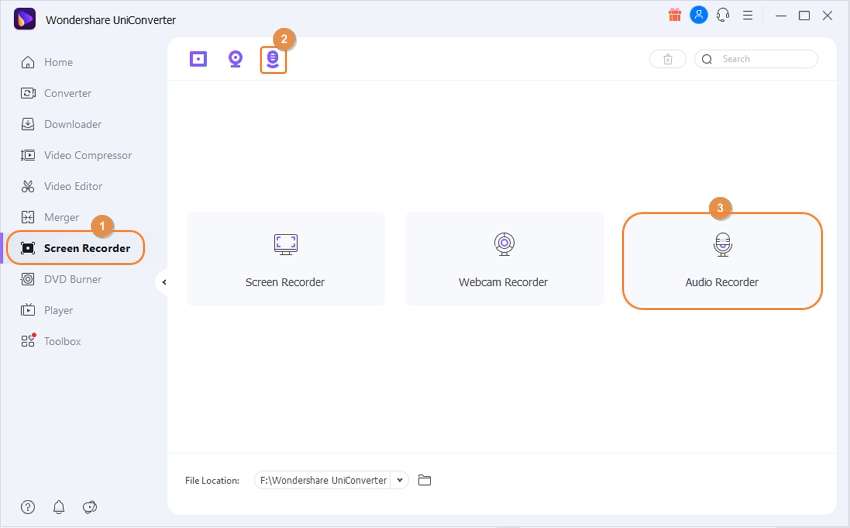
Schritt 2 Aufnahme starten.
Schließen Sie nun Ihr Mikrofon an und wählen Sie dann im Mikrofon Menü den Namen aus. Beginnen Sie die Aufnahme eines Podcasts, indem Sie auf die rote Rec-Taste klicken. Wenn Sie zufrieden sind, klicken Sie auf Stopp.
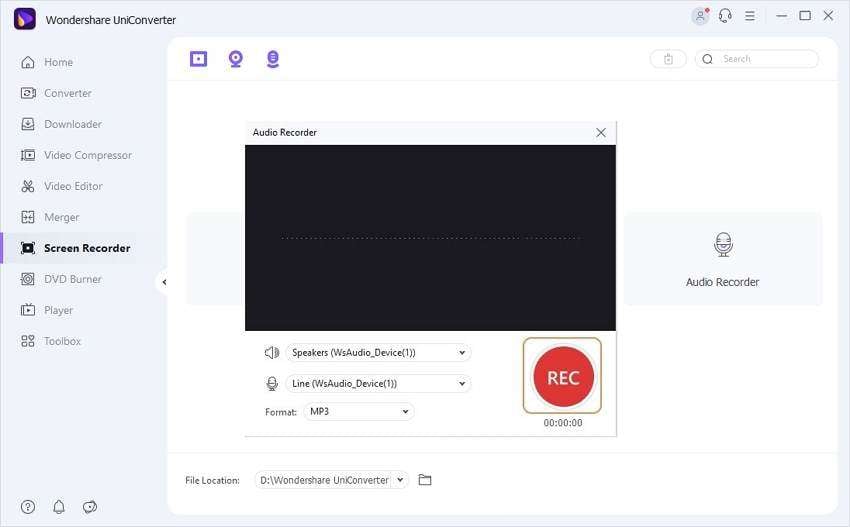
Schritt 3 Podcast vorab anhören.
Schließen Sie das Audio Recorder Fenster und klicken Sie dann auf Öffnen, um Ihren Podcast anzuhören. Sie können ihn mit der Audioconverter Funktion bearbeiten.
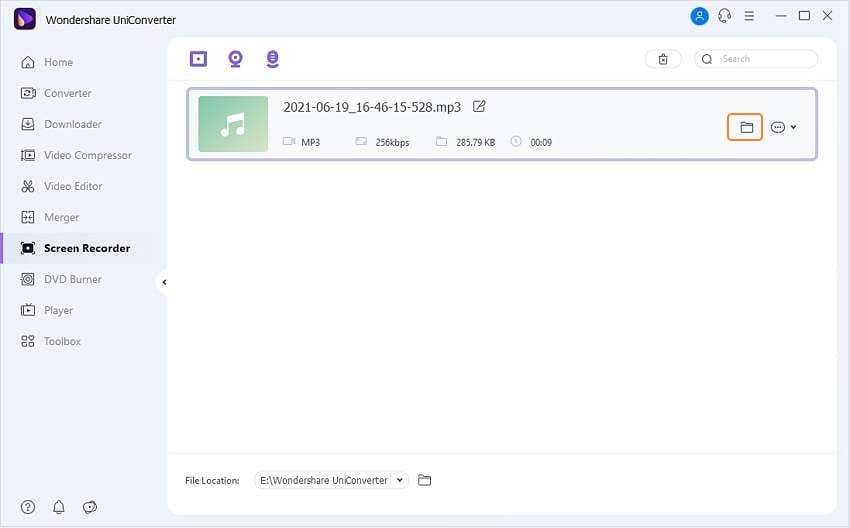
Gratis Download Gratis Download
Teil 2. 10 weitere Apps, um einen Podcast auf Mac aufzunehmen
Zusätzlich zmu Wondershare UniConverter können Sie auch diese zehn Podcast Aufnahmeprogramme zu Ihrer Sammlung hinzufügen:
1. Garageband
Garageband ist derzeit eine der besten kostenlosen Podcast-Aufnahme-Apps für macOS und iOS. Sie verfügt über fortschrittliche Funktionen zur Tonbearbeitung und mehrere Optionen zur Dateifreigabe. Nach der Aufnahme von Audiodaten mit Garageband können Benutzer diese durch Schneiden bearbeiten. Richten Sie einfach das Lineal aus und drücken Sie dann die Tastenkombination Command + T. Sie können auch die Audiopegel Ihres Tons anpassen und Podcasts auf SoundCloud freigeben.
Vorteile:
- Verfügt über erweiterte Funktionen zur Audiobearbeitung.
- Erschwingliches Abonnement.
- Mehrere Möglichkeiten der Dateifreigabe.
Nachteile:
- Nicht perfekt für Anfänger.
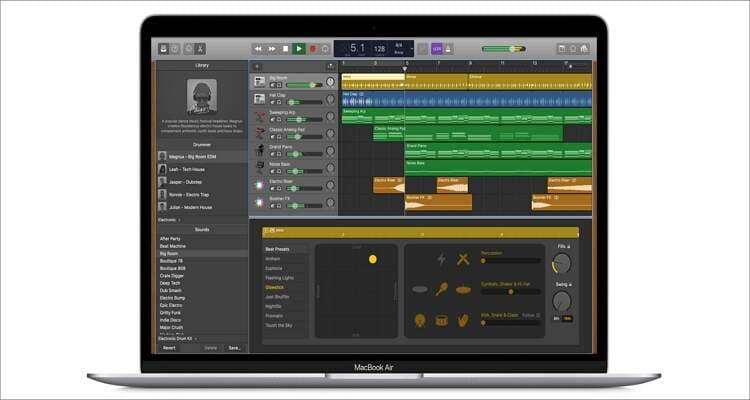
2. Audacity
Audacity ist ein hervorragendes plattformübergreifendes Tonaufzeichnungstool für Windows, Linux und macOS. Obwohl das Interface etwas veraltet ist, ist Audacity einfach zu bedienen und verfügt über leistungsstarke Funktionen zur Soundbearbeitung. Sie können das interne oder externe Mikrofon verwenden, um Audio aufzunehmen. Danach können Sie schneiden, zusammenführen, den Kanal ändern, konvertieren, etc. Einfach gesagt, ist diese kultige Tonaufnahmesoftware das perfekte Geschenk für jeden Podcast-Liebhaber.
Vorteile:
- Unterstützt alle gängigen Audiodateiformate.
- Zahlreiche Audio Bearbeitungstools.
- Hochqualitative Ausgaben.
Nachteile:
- Veraltetes UI.

3. Hindenburg Journalist
Hindenburg Journalist ist eine kostenpflichtige Podcast-Aufnahme-App für macOS und Windows. Mit 95 $ ist Hindenburg Journalist jedoch keine günstige Option. Allerdings macht sie dies durch ihre hervorragenden Audiobearbeitungsmöglichkeiten wieder wett. Sie können Audios durch Kopieren, Einfügen, Ausschneiden, etc. bearbeiten. Außerdem kann sie automatisch einen EQ erstellen, um eine klare Klangausgabe zu bieten.
Vorteile:
- Zahlreiche Bearbeitungstools.
- Einfache Einrichtung der Podcast-Aufnahme.
- Erstellt EQ automatisch.
Nachteile:
- Teure App.
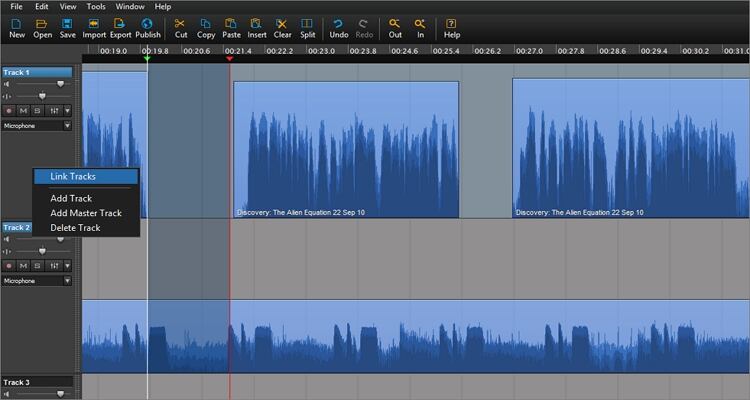
4. Logic Pro X
Einer der Hauptgründe, warum Logic Pro eine der besten Apps für Podcaster ist, liegt darin, dass sie eine Garageband-ähnliche Plattform bietet, die supereinfach zu navigieren ist. Sie bietet mehr als 4.000 Klanginstrumente und über 10.000 Apple Loops zu verschiedenen Genres. Allerdings ist Logic Pro X eine recht umfangreiche App, da sie einen Mindestspeicherplatz von 6 GB für die Installation benötigt.
Vorteile:
- Plattform reichhaltig an Funktionen.
- Unterstützut zahlreiche Audioformate.
- Riesige Sound Bibliothek.
Nachteile:
- Benötigt viel Speicherplatz.

5. Alitu
Alitu ist das perfekte Tool für Podcaster, die eine einfache Plattform suchen, um hochwertige Audios zu erstellen. Mit diesem Tool können Sie Intros und Outros zu Podcasts automatisch hinzufügen, bevor Sie sie auf Podbean, Libsyn, Buzzprout, etc. veröffentlichen. Ob Sie also Sounds bearbeiten möchten oder nicht, Alitu sollte Ihre erste Wahl sein.
Vorteile:
- Einfach zu verwenden.
- Automatisierte Plattform.
- Leistungsstarke Bearbeitungstools.
Nachteile:
- Soundeinstellungen können nicht manuell getätigt werden.
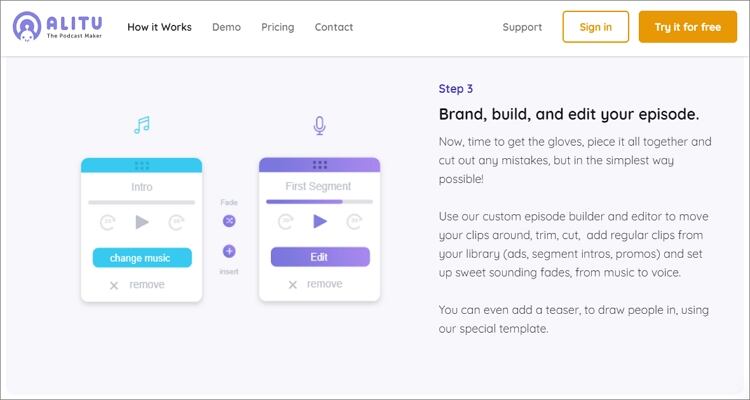
6. Zencastr
Zencastr eignet sich hervorragend für Podcaster und Audioliebhaber, die mit entfernten Personen arbeiten. Die App bietet eine einfach zu bedienende Plattform, die es dem Benutzer ermöglicht, mehrere Audiospuren gleichzeitig aufzunehmen. Was die Nachbearbeitungstools angeht, so können Sie mit Zencastr Audiokanäle ändern, konvertieren, schneiden, etc. Gratis-Anwender müssen sich allerdings mit der MP3-Ausgabe begnügen, die immer noch eine hervorragende Klangqualität bietet.
Vorteile:
- Multitasking Plattform.
- Automatische Nachbearbeitungstools.
- Sound aus der Cloud laden.
Nachteile:
- Teure Abonnements.
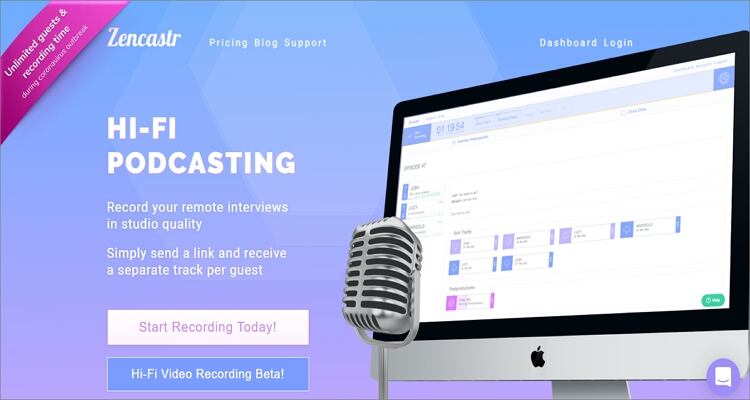
7. Adobe Audition
Im Vergleich zu typischen Plattformen wie Audacity und Garageband wird Adobe Audition von den meisten erfahrenen Podcastern als Premium-Tool angesehen. Es bietet eine flexible, abonnementbasierte Plattform für die Aufnahme von Sounds und deren anschließende Bearbeitung und Mischung. Um Ihren Audiodaten einen klaren, professionellen Touch zu verleihen, können Sie in Adobe Audition den Rauschpegel reduzieren. Leider müssen Sie 20 $/Monat bezahlen, um diese App nutzen zu können.
Vorteile:
- On-the-fly Audio Bus Setup.
- Ausgezeichnet für erfahrene Nutzer.
- Hochqualitative Ausgabe.
Nachteile:
- Einschüchterndes Interface für Anfänger.
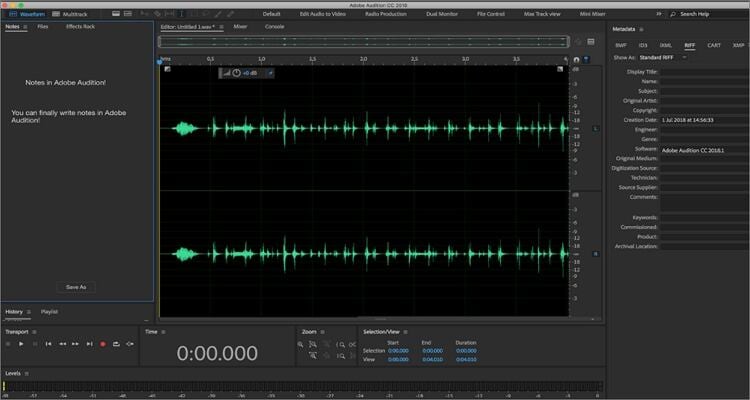
8. Ringr
Mit Ringr können Sie einfach und schnell ein Podcast-Interview mit einer entfernter Person aufnehmen. Sie können einen Gast oder sogar mehrere Gäste einladen. Die Gäste können dann nach Erhalt der Kalendereinladung über ihre Desktop- oder Mobil-Apps an dem Anruf teilnehmen. Nachdem Sie die Aufnahme beendet haben, lädt die App Ihren Podcast automatisch auf den Cloud-Speicher hoch.
Vorteile:
- Cross-Plattform Anwendung.
- Ermöglicht Konferenz-Anrufe.
- Unbegrenzter Cloud Speicher.
Nachteile:
- Beschränkte kostenlose App.

9. ecamm
ecamm ist eine spezielle Podcast-Aufnahmesoftware für Mac, die einfach einzurichten und zu bedienen ist. Sie synchronisiert problemlos Audios und Kameras für Überlagerungsszenen. Sie können Video- und Audiodateien von VoIP Apps wie Skype und Zoom aufzeichnen und dann einfach in sozialen Medien teilen. Kurzum, ecamm ist eine der besten Apps für die Aufnahme von Lektionen, Podcasts und Interviews.
Vorteile:
- Nahtloser Einrichtungsprozess.
- Skype Audio und Video Anrufe aufnehmen.
- Einfaches Interface.
Nachteile:
- Andere Benutzer können auf Ihre hochgeladenen Dateien zugreifen.
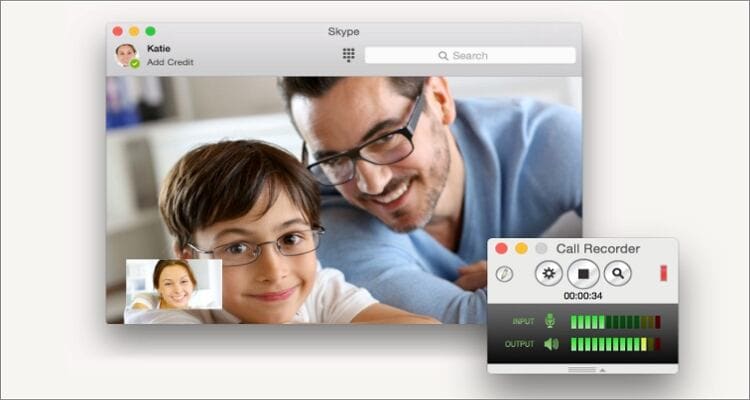
10. SquadCast
Wenn es um hochwertige Fernaufzeichnung geht, ist SquadCast die beste Option. Damit kommen Podcaster in den Genuss vieler toller Funktionen, die einfach zu bedienen sind. Die App kann Vollbildvideos von Zoom und Skype aufnehmen, Podcasts von Videoanrufen aufzeichnen und Töne hochladen, während Sie noch aufnehmen.
Vorteile:
- Einfach zu verwenden.
- Progressives Hochladen.
- Erschwinglicher Preis.
Nachteile:
- Unhandliche mobile App.
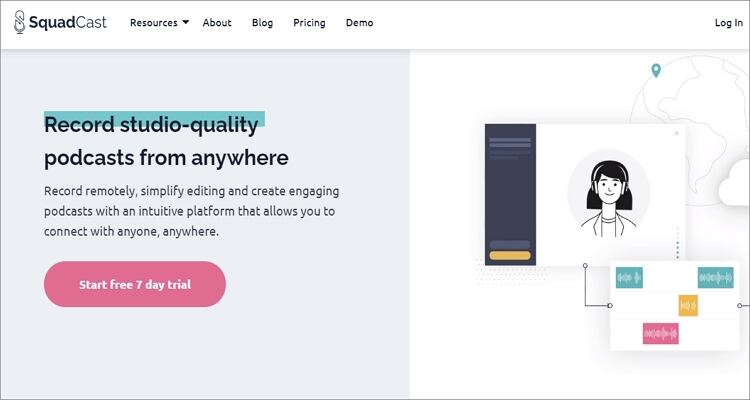
Gratis Download Gratis Download
Fazit
Dies sind die besten Apps, mit denen Sie Podcasts auf dem Mac in hoher Qualität aufnehmen können. Wenn Sie aber etwas Leistungsstarkes und einfach zu bedienendes brauchen, dann installieren Sie den Wondershare UniConverter. Sie können damit nicht nur Podcasts aufnehmen, sondern diese vor dem Speichern auch professionell bearbeiten.
Ihre umfassende Video Toolbox


 Nehmen Sie Bildschirm, Audio und Webcam einfach und schnell auf.
Nehmen Sie Bildschirm, Audio und Webcam einfach und schnell auf.



Lukas Schneider
staff Editor
Bewertung(en)